Problemi i problemi s Google Chromeom sa sustavom Windows 10
Preglednik Google Chrome(Google Chrome) kombinira minimalni dizajn sa sofisticiranom tehnologijom koja čini pregledavanje bržim, sigurnijim i lakšim. Iako je iskustvo sjajno, može doći do nekoliko problema koji se mogu pojaviti tijekom korištenja Chromea(Chrome) . Ovaj post govori o nekim problemima s kojima se možete suočiti dok koristite preglednik Chrome u Windows 10/8/7 i načinima za njihovo rješavanje.
(Google Chrome)Problemi i rješenja Google Chromea
U većini slučajeva može vam pomoći vraćanje postavki preglednika Chrome na zadane(resetting Chrome browser settings to default) , ali ako ne, pogledajte ova rješenja za određene probleme s Chromeom .(Chrome)
1] Zaslon osjetljiv na dodir(Touch Screen) ne radi kada koristite Chrome
Za neke korisnike tableta, nakon nadogradnje na Windows 10 , zaslon osjetljiv na dodir prestao je funkcionirati u Chromeu(Chrome) . Dobro radi u standardnom pregledniku Windows , ali problem i dalje postoji s (Windows)Chromeom(Chrome) u sustavu Windows 10(Windows 10) . Prilično(Pretty) čudno, budući da dodirni zaslon radi dobro prvih tjedan dana nakon nadogradnje na Windows 10 , ali ne reagira nekoliko dana kasnije. Da biste riješili ovaj problem,
Idite na stranicu chrome chrome://flags
Potražite oznaku Omogući dodirne događaje .(Enable Touch Events)
Odaberite Omogući(Enable) s padajućeg popisa.
Ponovno pokrenite Chrome.
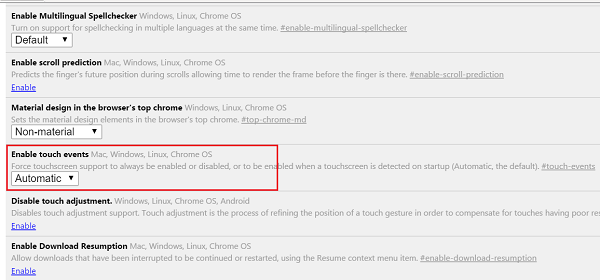
2] Chrome se ne pokreće nakon nadogradnje na Windows 10
Primarni uzrok ovog problema su datoteke koje se ne uklanjaju tijekom nadogradnje ili ponovne instalacije. Dakle, na prvom mjestu, deinstalirajte Chrome , a zatim uklonite sve preostale smeće pomoću bilo kojeg besplatnog uslužnog programa za čišćenje smeća kao što je CCleaner i ponovno instalirajte Google Chrome.
SAVJET(TIP) : Googleov(Google) dodatak za dijagnostiku povezivanja za Chrome(Chrome Connectivity Diagnostics Plugin) može vam pomoći da testirate svoju mrežnu vezu(Network Connection) .
3] Google Chrome radi sporo
Ako vam preglednik Chrome radi sporo, onemogućite Hardversko ubrzanje(Hardware Acceleration) i provjerite pomaže li. Onemogućavanje značajke hardverskog ubrzanja(Hardware Acceleration feature) može poboljšati situaciju. Evo kako onemogućiti hardversko ubrzanje(Hardware Acceleration) u Chromeu(Chrome) :
Idite na Postavke.
Kliknite Prikaži napredne postavke.
U odjeljku Sustav poništite " Koristi hardversko ubrzanje kada je dostupno(Use hardware acceleration when available) ".
Ponovno pokrenite Chrome.

Ovaj vizualni vodič o tome kako ubrzati Google Chrome mogao bi vas zanimati.
4] Promjene fonta u (Font)Chromeu(Chrome) nakon nadogradnje na Windows 10
Ako se nakon nadogradnje na Windows 10 na web-stranicama počnu pojavljivati čudni fontovi , pokušajte ovo!
Idite na stranicu chrome://flags .
Omogućite oznaku Onemogući DirectWrite(Disable DirectWrite) .
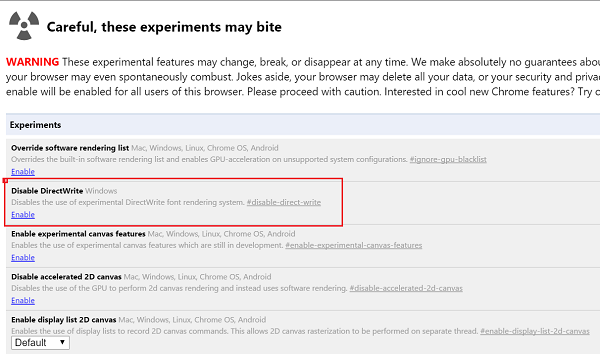
Ponovno pokrenite Chrome.
See this post if Google Chrome is Freezing or Crashing, and this one if you often see a Aw, Snap! error message in Google Chrome browser.
Related posts
Kako onemogućiti ili omogućiti tamni način rada u Google Chromeu u sustavu Windows 10
Google Chrome se zamrzava ili ruši na računalu sa sustavom Windows 10
Kako pokrenuti i koristiti Google Chrome u načinu rada aplikacije u sustavu Windows 10
Gdje su kolačići pohranjeni u sustavu Windows 10 za sve glavne preglednike?
Kako prikvačiti web stranicu na programsku traku ili izbornik Start u sustavu Windows 10
Chrome 64-bit ili Chrome 32-bit: preuzmite verziju koju želite, za Windows 10 ili stariji
Kako promijeniti tražilicu u Chromeu za Windows, macOS, Android i iOS -
Google Chrome protiv Firefox Quantum za Windows PC
Kako promijeniti zadani preglednik u sustavu Windows 11 -
Kako omogućiti Do Not Track u Chromeu, Firefoxu, Edgeu i Operi
Kako postaviti Chrome kao zadani preglednik u sustavu Windows 10 (Firefox i Opera)
Popravite kako tipkovnica ne radi u Google Chromeu u sustavu Windows 11/10
Promjena veličine predmemorije Chrome u sustavu Windows 10
Kako instalirati Google Chrome pomoću Windows PowerShell-a
Kako otvoriti Chrome ili Firefox pomoću naredbenog retka u sustavu Windows 10
Idite u anonimni način pomoću tipke prečaca u Chromeu, Edgeu, Firefoxu i Operi
Preuzmite postavku programa Google Chrome Offline Installer za Windows 10 PC
Kako promijeniti zadani preglednik: Chrome, Firefox, Edge na Windows 10
Ispravite pogrešku ERR_EMPTY_RESPONSE u Chromeu u sustavu Windows 10
Kako koristiti vremensku traku sustava Windows 10 s Google Chromeom
